Insérez des composants hydrauliques à partir du menu d'icônes.
La bibliothèque de symboles hydrauliques d'Jeu d’outils AutoCAD Electrical comporte les composants suivants : filtres, robinets, vérins, pressostats, moteurs, pompes, compteurs, étanchéité, déconnexion rapide, flèches du flux, etc. La bibliothèque de symboles hydrauliques contient tous les symboles hydrauliques. Elle est disponible sous \Users\Public\Documents\Autodesk\Acade {version}\Libs\hyd_iso125.
Insertion de symboles hydrauliques
- Cliquez sur



 . Trouver
Remarque : Par défaut, un groupe de fonctions développé se ferme automatiquement lorsque vous cliquez sur un autre groupe de fonctions. Pour qu'un groupe de fonctions reste développé, cliquez sur l'icône représentant une punaise dans le coin inférieur gauche du groupe de fonctions.
. Trouver
Remarque : Par défaut, un groupe de fonctions développé se ferme automatiquement lorsque vous cliquez sur un autre groupe de fonctions. Pour qu'un groupe de fonctions reste développé, cliquez sur l'icône représentant une punaise dans le coin inférieur gauche du groupe de fonctions.
- Dans la boîte de dialogue Insérer composant: symboles hydrauliques, sélectionnez la case à cocher Vertical.
- Dans la boîte de dialogue Insérer composant: Symboles hydrauliques, cliquez sur l'icône Robinets généraux.

- Dans la boîte de dialogue Hydraulique: Robinets généraux, cliquez sur Robinet d'arrêt ouvert.

- Répondez comme suit aux invites :
Spécifiez le point d'insertion:
Placez le robinet dans l'angle supérieur gauche de votre dessin
- Dans la boîte de dialogue Insérer / Modifier un composant, spécifiez :
Repère de composant : VAL2
Cliquez sur OK.
- Répétez les étapes 1 à 3.
- Dans la boîte de dialogue Hydraulique: Robinets généraux, cliquez sur Flux GAUCHE du clapet anti-retour.

- Répondez comme suit aux invites :
Spécifiez le point d'insertion:
Placez le clapet anti-retour sous le robinet d'arrêt
- Dans la boîte de dialogue Insérer / Modifier un composant, cliquez sur OK.
- Cliquez sur



 . Trouver
. Trouver
- Dans la boîte de dialogue Insérer composant: Symboles hydrauliques, cliquez sur Moteurs & pompes.

- Dans la boîte de dialogue Hydraulique: Moteurs & pompes, cliquez sur Déplacement fixe.

- Dans la boîte de dialogue Hydraulique: Déplacements fixes, cliquez sur Pompe unidirectionnelle.

- Répondez comme suit aux invites :
Spécifiez le point d'insertion: Placez la pompe sous le clapet anti-retour.
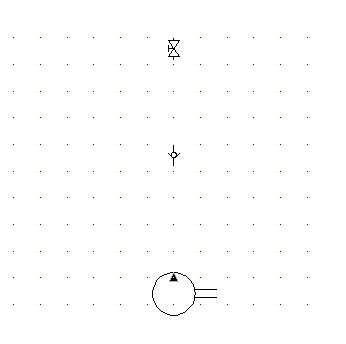
- Dans la boîte de dialogue Insérer / Modifier un composant, spécifiez :
Description : ligne 1 : Pompe à huile hydraulique
Cliquez sur OK.
- Insérez un autre robinet d'arrêt ouvert sous la pompe à huile hydraulique.
- Cliquez sur



 . Trouver
. Trouver
- Dans la boîte de dialogue Insérer composant: Symboles hydrauliques, cliquez sur Filtres.

- Dans la boîte de dialogue Hydraulique: Filtres, cliquez sur Filtre.

- Répondez comme suit aux invites :
Spécifiez le point d'insertion: Placez le filtre sous le robinet d'arrêt.
- Dans la boîte de dialogue Insérer / Modifier un composant, spécifiez :
Repère de composant : FI2
Description : Ligne 1 : FILTRER
Cliquez sur OK.
- Cliquez sur



 . Trouver
. Trouver
- Dans la boîte de dialogue Insérer composant: Symboles hydrauliques, cliquez sur Divers.

- Dans la boîte de dialogue Hydraulique: Divers, cliquez sur Réservoir.

- Répondez comme suit aux invites :
Spécifiez le point d'insertion: Placez le réservoir sous le filtre.
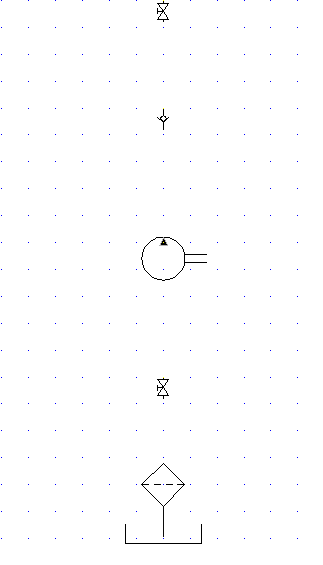
- Dans la boîte de dialogue Insérer / Modifier un composant, cliquez sur OK.